- info@sign-service.ru
- Единый для всех регионов: 8 800 555 9419
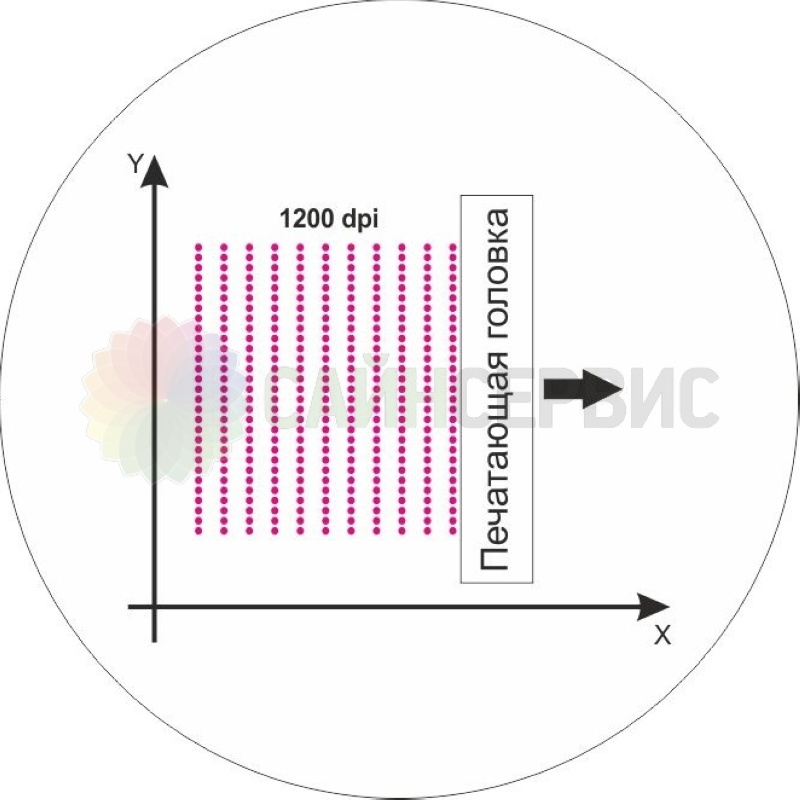
Физическое разрешение печатной головки
Эта величина определят в дальнейшем разрешение печати по оси Y, и зависит от расположения дюз на печатающей головке, иначе - это количество дюз на одном линейном дюйме печатающей головки. Разберем примеры – когда дюзы головки расположены в ряд как например на Seiko SPT510:

Зная расстояние между соседними дюзами (А) в мм, посчитать физическое разрешение можно по формуле:
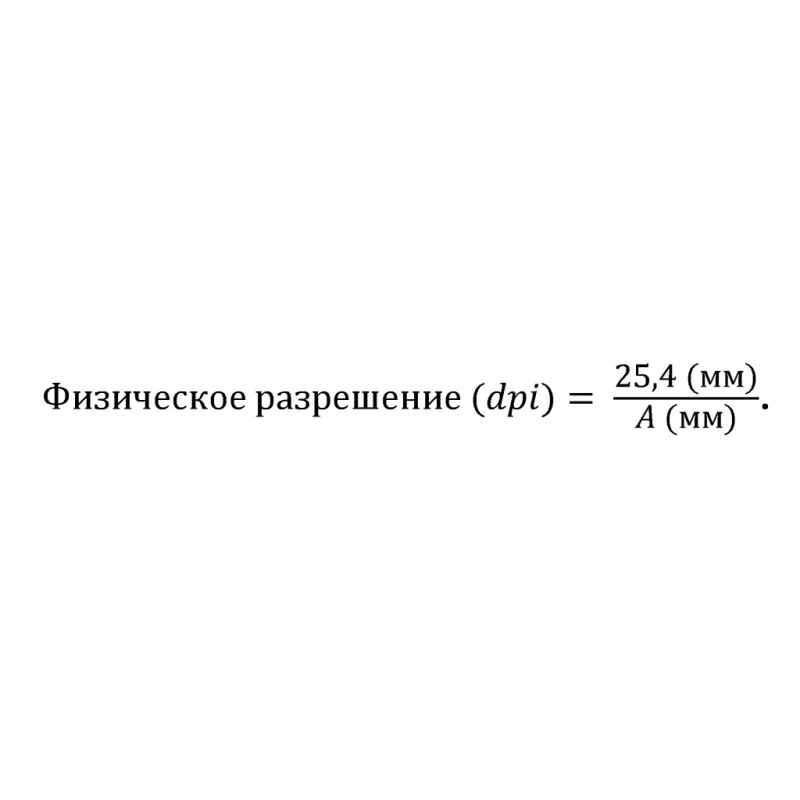
Конкретно с SPT 510 главная проблема в том, что в свободных официальных источниках не указано расстояние между дюзами (A)
Но зато указаны: Ширина запечатываемой области – 72мм, и Количество дюз на головке – 510шт.
Поделив ширину печати на количество дюз – мы получим искомое A, равное 0,141 мм.
Теперь мы можем посчитать физическое разрешение головки Seiko SPT 510:
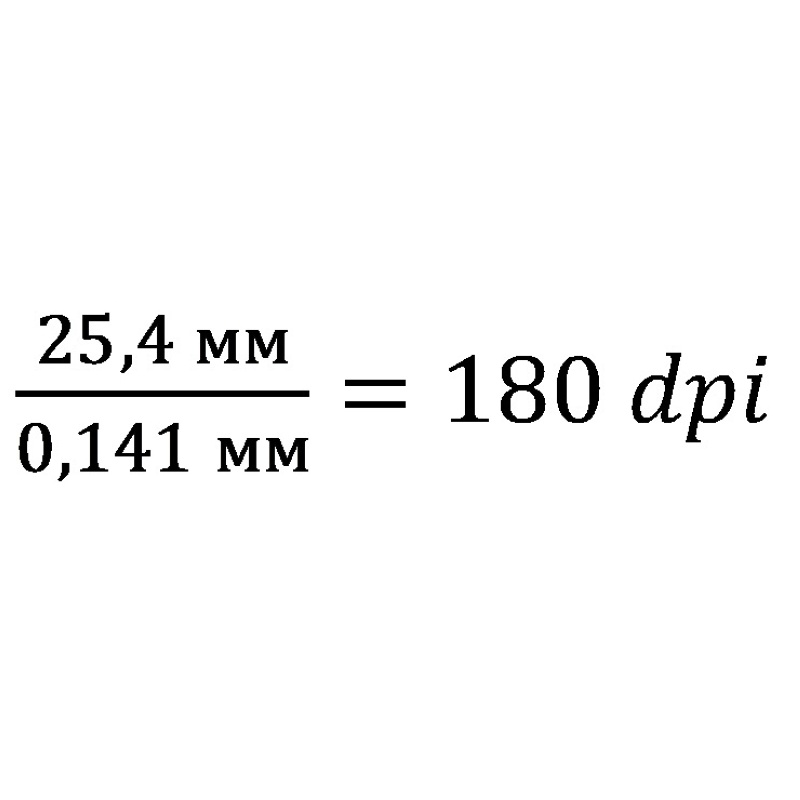
Второй вариант – дюзы на головке расположены в 2 ряда со смещением, головка также обладает 2 каналами подключения чернил, и может печатать как одним цветом, так и двумя разными цветами, на примере печатающей головки Ricoh Gen4:
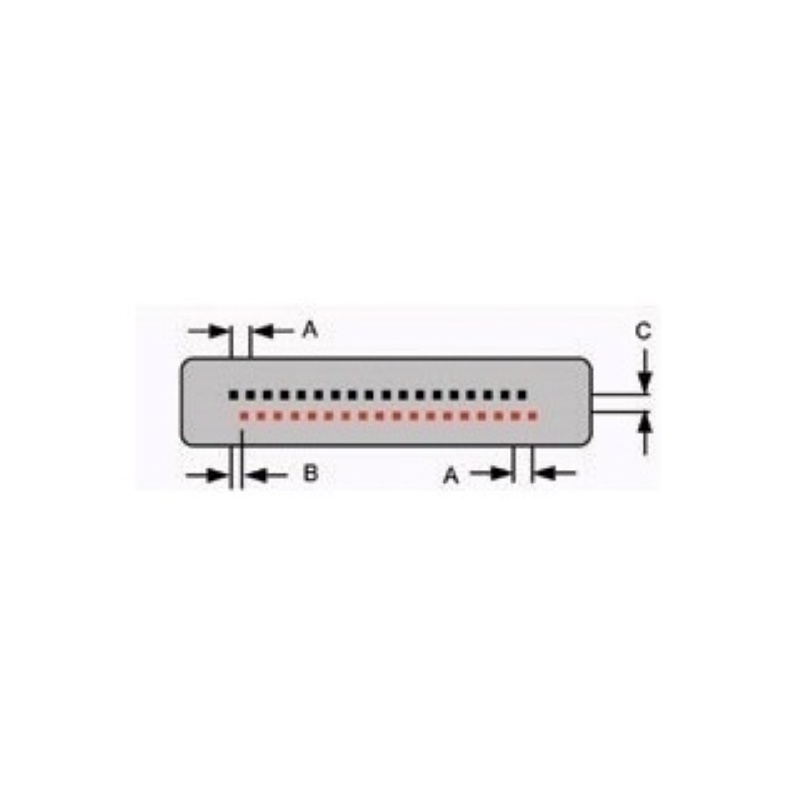
Технологически сложно расположить дюзы в один ряд с очень маленьким расстоянием, поэтому производители пошли на хитрость, разнеся дюзы в два ряда, сместив ряды относительно друг друга. В технической спецификации этих голов на сайте производителя указаны важные нам расстояния.
A = 0,1693 мм – это расстояние между дюзами в одном ряду, один ряд дюз на один цвет будет задействован если к двум чернильным каналам головки подключить разные цвета, в таком случае разрешение головки на цвет составит:
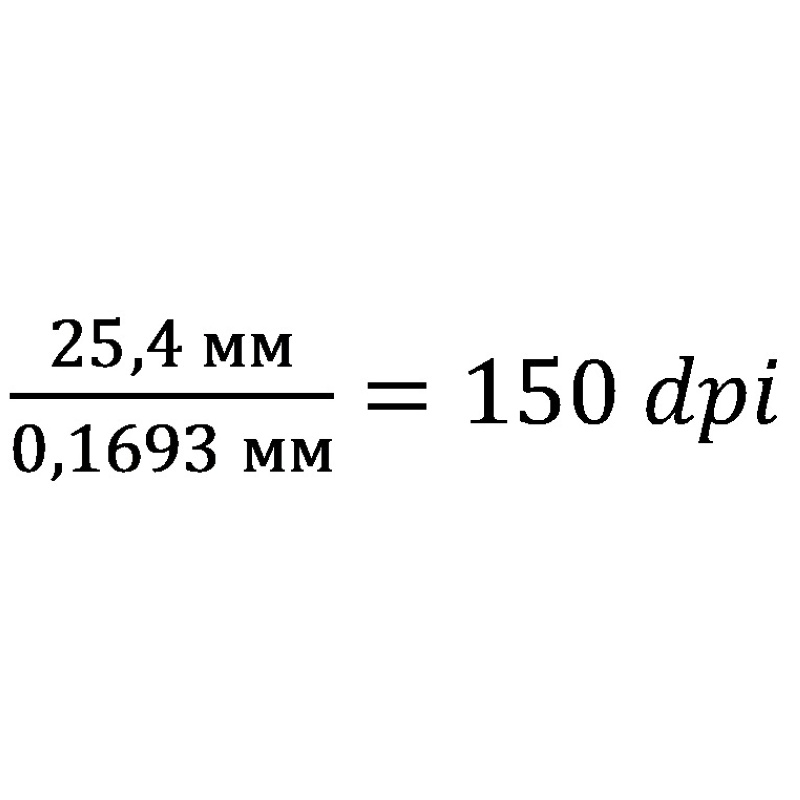
B = 0,0846 мм – если мы наложим ряды один на другой, то дюзы выстроятся в линию, и это будет расстояние между ближайшими дюзами из соседних рядов, оба ряда дюз на цвет будет задействованы, если к двум чернильным каналам головки подключить один и тот же цвет, в таком случае разрешение головки на цвет составит:
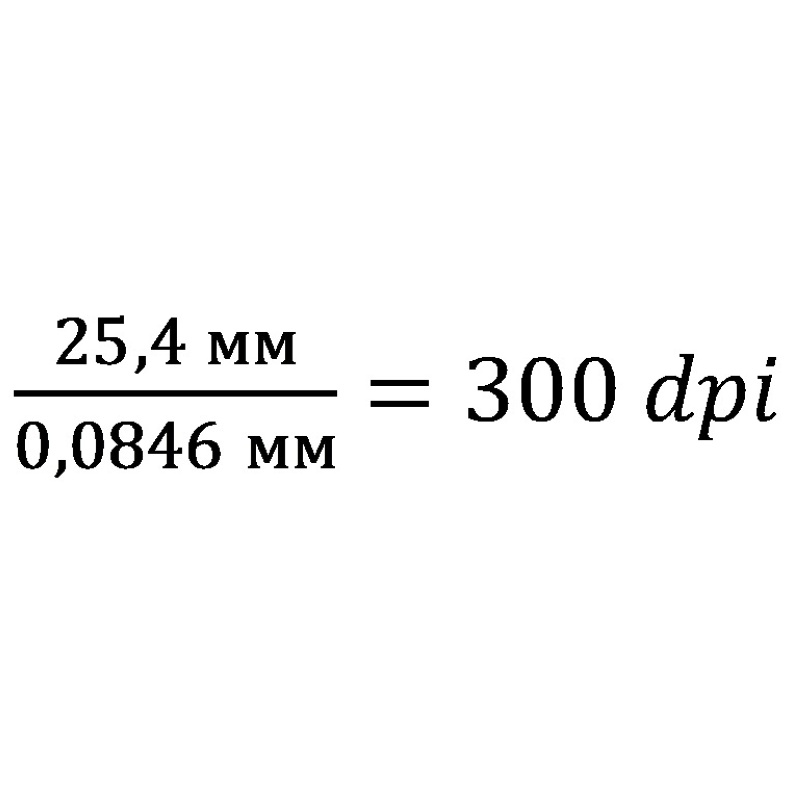
Принято считать, что физическое разрешение головки - это то разрешение, когда ко всем каналам головки подключен один цвет. Таким образом физическое разрешение головки Ricoh Gen4 составляет 300 dpi
Это правило применяется ко всем многорядным головкам со смещенными рядами, например, Ricoh Gen5 – 600 dpi, но не применяется для многорядных головок с рядами без смещений, как например Epson DX-5/DX-7 – 180 dpi
Эта величина определят в дальнейшем разрешение печати по оси X, и зависит от рабочих частот печатающей головки, иначе - это с каким разрешением на максимальной рабочей частоте головка сбрасывает капли чернил по оси X, при линейном перемещении с определенной скоростью.
Это разрешение кратно физическому разрешению головки, рекомендовано для производителей принтеров и производителей управляющей электроники принтеров, для разработки режимов печати, и обусловлено техническими возможностями головки.
Так для головок TOSHIBA CА4 с физическим разрешением 150 dpi, производитель заложил следующие режимы печати:
31m/min, 6.2KHz, 7drops, 300dpi
35m/min, 28.0KHz, 1drop, 1200dpi
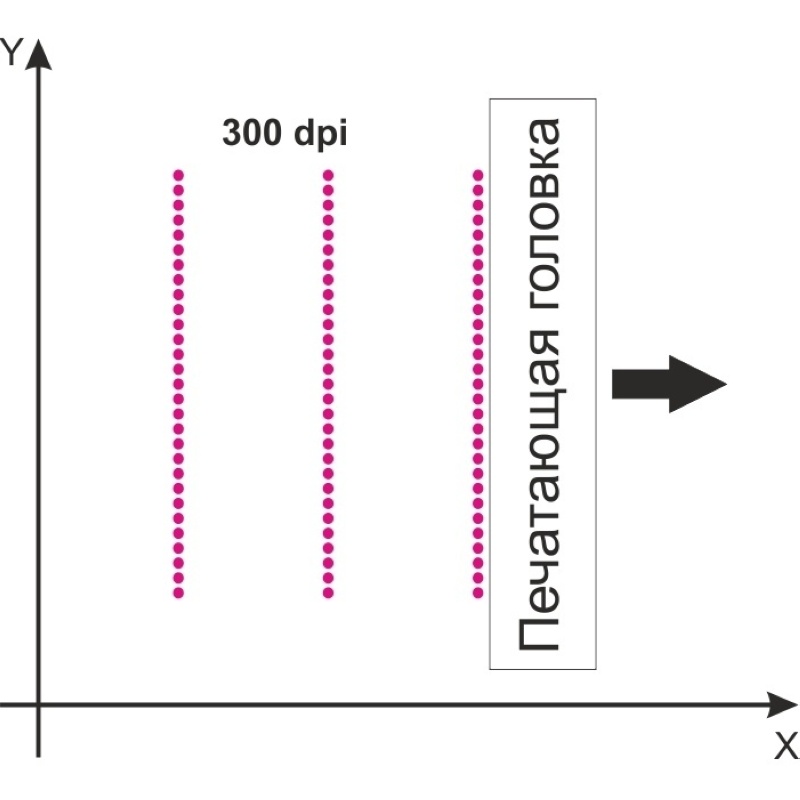
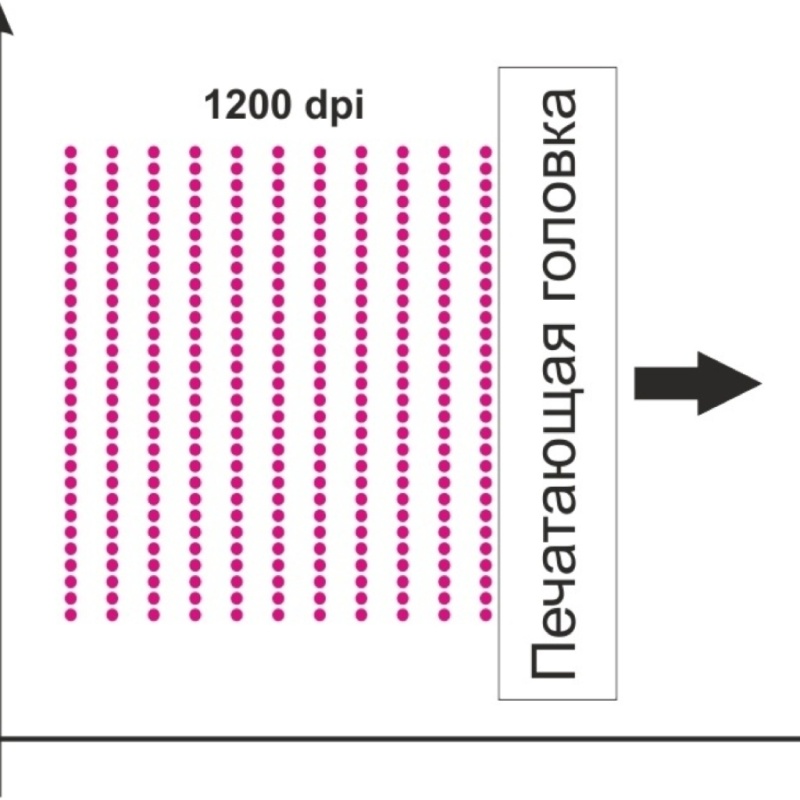
Исходя из предоставленных режимов заключаем, что Максимальное разрешение этой головки – 1200 dpi
Из характеристик режимов видно, что в режиме максимального разрешения головки не будет использовать мультикаплю, так как она будет успевать на этой частоте сбрасывать только 1 каплю – 6 пиколитров. Мультикапля от 6 до 42 пиколитров будет доступна только в режиме 300 dpi, так как на этой частоте она успеет сбросить каплю объемом кратную от 1 до 7 капель, т.е. от 6 до 42 пиколитров.
Такая же ситуация и с головками Epson DX-5/DX-7, например, в режиме 720 dpi - переменная капля работает, но в режиме 1440 dpi – переменная капля работать не будет, на максимальной частоте работы головки будет успевать сбрасываться только одна минимальная капля 3,5 пиколитров. Поэтому многие производители интерьерных принтеров ограничивают режимы максимальным разрешением головки 720 dpi, чтобы работала переменная капля, и к ним не было претензий, почему переменной капли нет на максимальном режиме, или же применяемая ими управляющая электроника принтера просто не может работать на максимальной рабочей частоте печатающей головки.
Это разрешение печати по оси Y, оно кратно количествам проходов и физическому разрешению головки.
Чем точнее электроника принтера может разбить печать на большее количество проходов, и механика сможет точнее позиционировать печатающую головку над материалом, тем больше будет максимальное разрешение печати относительно физического разрешения печатающей головки в один проход. Так на примере Seiko SPT 510, в 1 проход разрешение будет равно физическому - 180 dpi, в 2 прохода разрешение печати увеличится в 2 раза и будет - 360 dpi, в 3 прохода - 540 dpi, в 4 прохода - 720 dpi
Можно увеличивать количество проходов до максимального разрешения головки, поэтому для Seiko SPT510 ограничение максимального разрешения печати в 6 проходов установлено на - 1080 dpi, а для Epson DX-5/DX-7 устанавливается максимальное разрешение печати в 8 проходов - 1440 dpi
Многие производители завышают максимальное разрешение печати до 2880 dpi, и выше, визуально на материале вы не увидите повышение плотности точек, они сольются и материал будет просто более густо пропитан чернилами, что может привести к ухудшению качества печати, из-за растекания и смешивания чернил. Такая печать в большое число проходов в 16 или, 32 проходов называется Overprint, и бывает нужна для того чтобы светопропускающие материалы после печати стали абсолютно не светопропускающими, или для рельефной печати на УФ принтерах.
В обозначении разрешения печати принтеров например, 720 x 1440 dpi, первая цифра обычно обозначает разрешение по оси X, то есть максимальное разрешение печатающей головки, которое производитель принтера сделал доступным для пользователей, это значение может быть меньше реального максимального разрешения, на котором может работать эта головка, вторая цифра обычно обозначает разрешение по оси Y, то есть максимальное разрешение печати.
Но часто бывает, поставщики принтеров на головах Epson в обозначение 1440х1440 dpi в обозначение первой цифры вкладывают максимальное разрешение головки, а не максимальное разрешение принтера по оси X, и используют это недопонимание как маркетинговый ход, но этот режим печати 1440 dpi по X, выбрать в программе управления принтера – нельзя, его там просто не будет.
Посетите демонстрацию принтера – обычно реальные разрешения печати ограничены драйверами принтера и их можно увидеть в управляющей программе.
Если принтер на головке Epson заявляет разрешение 1440х1440dpi, сделайте файл кругового градиента, белый в центре переходит в сплошную заливку базового цвета, например, Magenta к окружности.
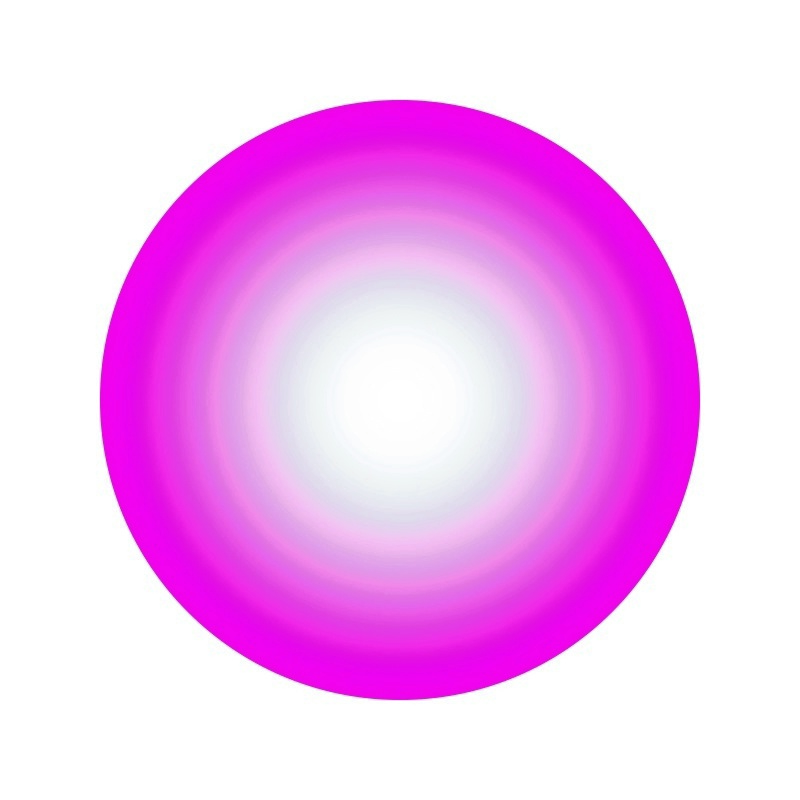
Распечатайте файл в режиме 1440х1080dpi (режим нужно выбрать с разрешением по X – 1440 dpi, а разрешение по Y лучше выбирать из доступных режимов по минимуму, если есть 1440х360 dpi – выбирайте его, чтобы капли на материале не сливались), все капли и в центре градиента и ближе к окружности при рассмотрении под микроскопом будут одинакового маленького размера, т.к. головка для широкоформатного принтера будет работать на максимальной частоте. Если же размеры капель будут разными (к центру мельче, к краю сплошной заливки крупнее), значит под названием режима 1440х1080 dpi скрывается какой-то другой режим, но точно не 1440 dpi по X.
Распечатайте этот же файл в режиме с меньшим разрешением по X, например, 720х1080dpi, при рассмотрении под микроскопом редкие капли ближе в центру градиента будут маленькими, а ближе к краю сплошной заливки чаще и крупнее, т.к. частота работы головки не максимальная и возможна реализация Grayscale переменной капли. Если же и в этом режиме размеры капель на градиенте будут одинаковые, значит вам подсовывают принтер с электроникой, не реализующую Grayscale.
© 2016 САЙН СЕРВИС. Все права защищены.
Любое копирование информации с сайта sign-service.ru должно производится с сылкой на источник и с согласия администрации ресурса.
Лазерный гравер является многофункциональным оборудованием с ЧПУ, предназначенным для раскроя и гравировки (маркировки) различных материалов. Главной особенностью этого инструмента является возможность обработки довольно широкого диапазона материалов. В их число включается стекло, акрил, дерево, пластик, шпон, ткань, кожа, резина, картон, искусственный камень и многое другое.